解决Outlook 2016无法预览XLS附件的尴尬
王志军
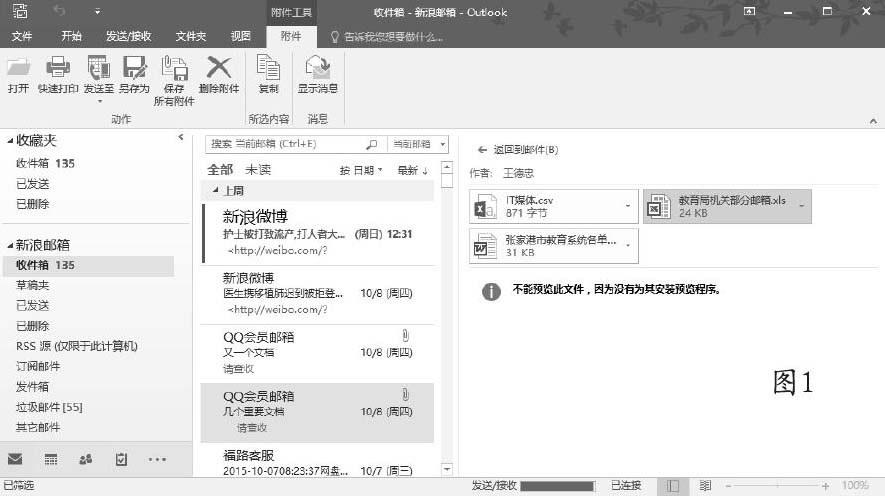
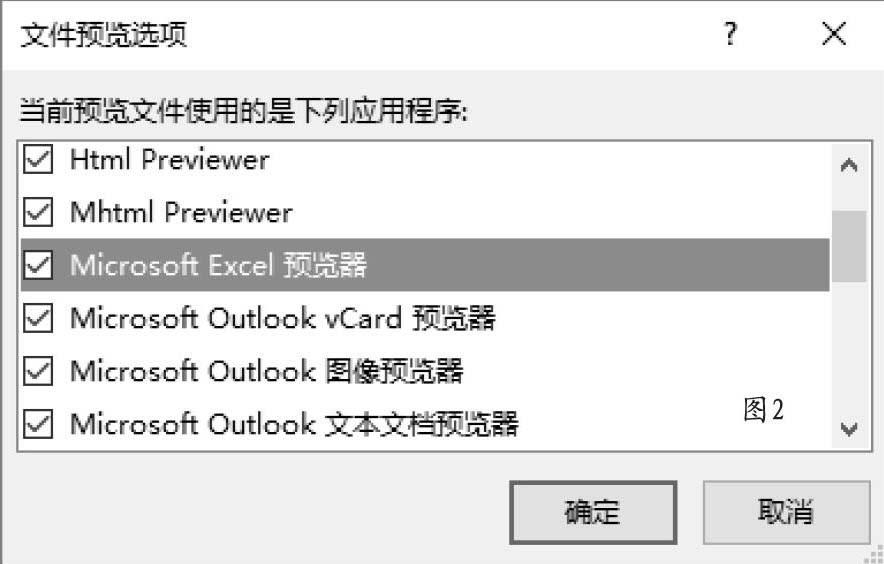

对于职场的朋友来说,一般都是使用Outlook处理邮件,但如果你已经更新到Outlook 2016版本,那么会发现并不能预览Excel格式的附件,鼠标点击时会显示图1所示的提示信息,但Word、PowerPoint、PDF等附件却可以正常预览。
起初以为是信任中心设置的问题,打开“Outlook选项”对话框,切换到“信任中心”面板,在右侧窗格点击“信任中心设置”按钮,打开“信任中心”对话框,切换到“附件处理”面板,在右侧窗格点击“附件和文档预览器”按钮,在这里可以看到所有已经启用的预览器,如图2所示,“Microsoft Excel预览器”赫然在目,难道每次只能打开Excel附件之后再进行浏览吗?
多次摸索之后,终于在注册表编辑器中找到解决的办法。依次跳转到“HKEY_LOCAL_MACHINE\SOFTWARE\Microsoft\Office\ClickToRun\REGISTRY\MAC HINE\Software\Microsoft\Windows\CurrentVersion\PreviewHandlers”,这里是Office所有组件的预览器设置的位置,首先右击选择“导出”进行备份,接下来在右侧窗格对各个项的值进行修改:
项:f2IE17C2F-AD3A-4b89-84IF-09CFE02D1687l
值:Microsoft Visio previewer
项:{65235197-874B-4A07-BDC5-E65EA82587181
值:Microsoft PowerPoint previewer
项:{84F66100-FF7C-4fb4-BOCO-02CD7FB668FE1
值:Microsoft Word previewer
项:{00020827-OOOO-OOOO-COOO-000000000046}
值:Microsoft Excel Previewer
需要提醒的是,请保持上述位置不变,这一点至关重要。重新打开Outlook 2016,如图3所示,现在就可以正常预览Excel格式的附件,而Word、PowerPoint格式的附件仍然可以正常预览,这下可方便多了。

